MP4変換
- MP4動画に変換+
-
- 1.1 なぜGoProの動画をテレビに接続しても映像が映らない?
- 1.2 URLからMP4動画に変換できるサイト8選
- 1.3 DVDからMP4変換できるフリーソフト6選や変換する方法も紹介
- 1.4 tsファイルをmp4に簡単に変換できる方法は
- 1.5 MP3をMP4に無料で変換できるおすすめサイト6選
- 1.6 WMVをMP4に変換する方法
- 1.7 高画質でMTSファイルをMP4に変換する方法
- 1.8 AVIをMP4などへの変換する方法
- 1.9 今すぐMOVをMP4に変換して保存
- 1.10 MPGファイルをMP4に変換できるソフト
- 1.11 tsファイルをmp4に簡単に変換できる方法は
- 1.12 WebMファイルをMP4に変換する方法
- 1.13 FLVをMP4に変換できるソフト&サイト6選|スペック比較や具体的な使い方も解説
記事一覧
- AIツール
- 各種ビデオ・オーディオ形式の変換
- DVDユーザー向け
- 録画&録音
- 役に立つソフト・サイト
- 画像・写真・撮影
- 動画・音声簡単編集
- 豆知識
【初心者向け】DAVをMP4に変換する方法まとめ
編集者 Takashi • 2025-11-17 15:09:52
パソコンのプレイヤーではDAVファイルはそのまま再生することができません。DAVの動画データをスマホやパソコンなどで再生したいと考えているのなら、動画のファイル形式をMP4に変換する必要があるのです。
今回はDAVファイルをMP4に変換するための具体的な方法を詳しく解説していきます。
-
MP4、MOV、AVI、MP3など | 1000+の動画・音楽形式を超高速で簡単変換
-
ほかのコンバーターより90倍の速さ
-
簡単動画・字幕編集機能搭載
-
パソコン以外のデバイスにも簡単にデータを転送できる
-
分かりやすいインタフェースと簡単な操作
-
変換された動画・音楽を再生、DVD/CDに書き込むことが可能
Part1: DAVファイルとは
DAVファイルというのは、DVR365デジタルビデオレコーダー(いわゆる監視カメラで使われるレコーダー)で撮影された映像のファイルのことです。
ほとんどのDAVファイルがMPEGによって圧縮され特殊な暗号化がされているため、Windows Media Playerなどの一部の動画再生ソフトではそのまま再生することができない仕様になっています。
Part2: オンラインサイトでDAVをMP4に変換する方法
Online-Convert
Online-Convertはインターネット上に存在している動画変換サービスの一つです。
【Online-Convertを使うメリット】
- パソコンにソフトを入れなくても使用できる
- 基本的な機能はすべて無料で利用可能
【Online-ConvertでDAVをMP4に変換する方法】
- Online-Convertのサイトにアクセスする
- 「ファイルを開く」を押して変換したいDAVを選択する
- 「動画」タグにある「mp4」をクリックする
- 「変換」ボタンを押したら完了
Video Converter Online
Video Converter Onlineはパソコンだけでなく、スマートフォンからでも利用することができる便利な動画変換サイトです。
【Video Converter Onlineを使うメリット】
- スマートフォンに直接mp4をダウンロードできる
- 使い方が簡単な上に無料で使える
【Video Converter OnlineでDAVをMP4に変換する方法】
- Video Converter Onlineにアクセスする
- 「ファイルを選択」から変換したいDAVファイルを選ぶ
- 「Format」で「mp4」を選択する
- 「START」を押したら完了
Part3: ソフトで高画質で動画ファイルをMP4に変換する方法
UniConverterはDAV以外にもあらゆる動画ファイルをMP4に変換することができる優れた動画変換・編集ソフトです。有料版ならすべての機能を無制限で使うことができ、動画編集やDVD作成などプロのような作業環境を家のパソコンで構築することができます。
【UniConverterで動画ファイルをMP4に変換する方法】
- UniConverterをパソコンにインストールし、メ「変換」を選択
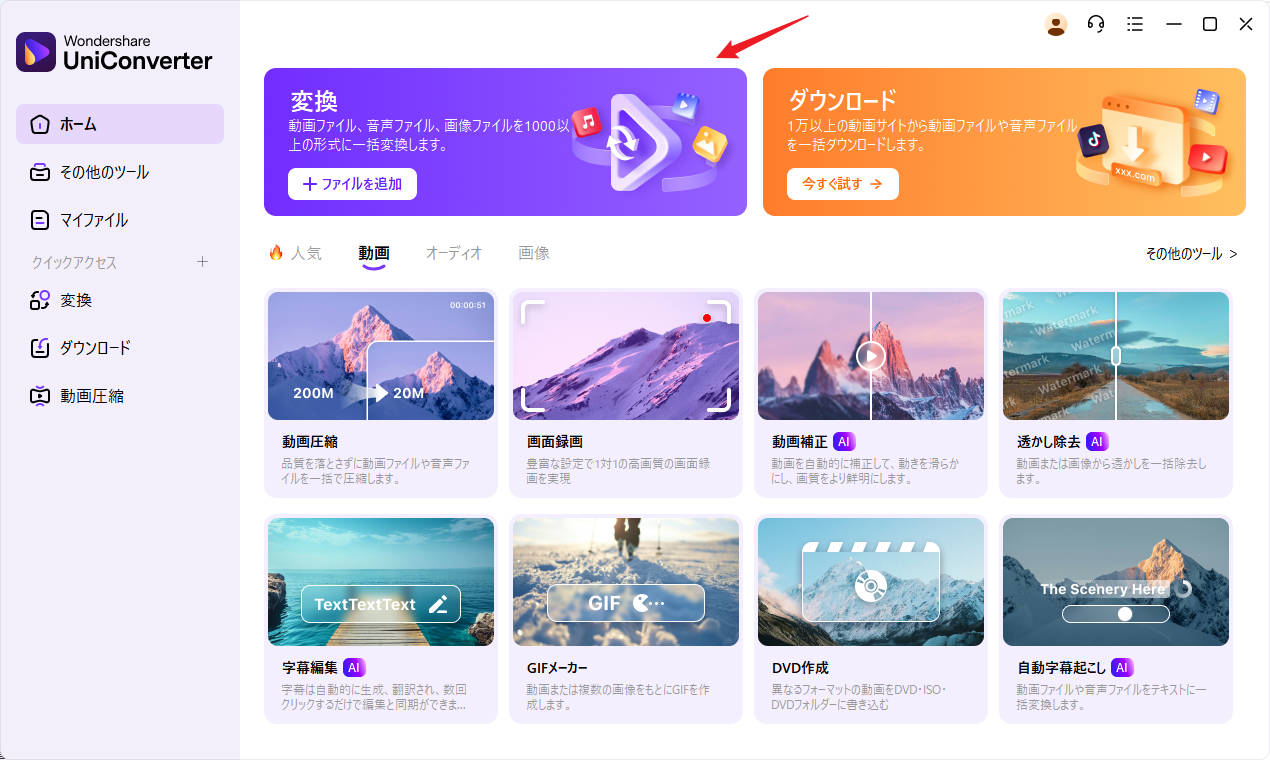
- 中央の【ファイル/フォルダーを追加】をクリックして、動画ファイルを読み込む
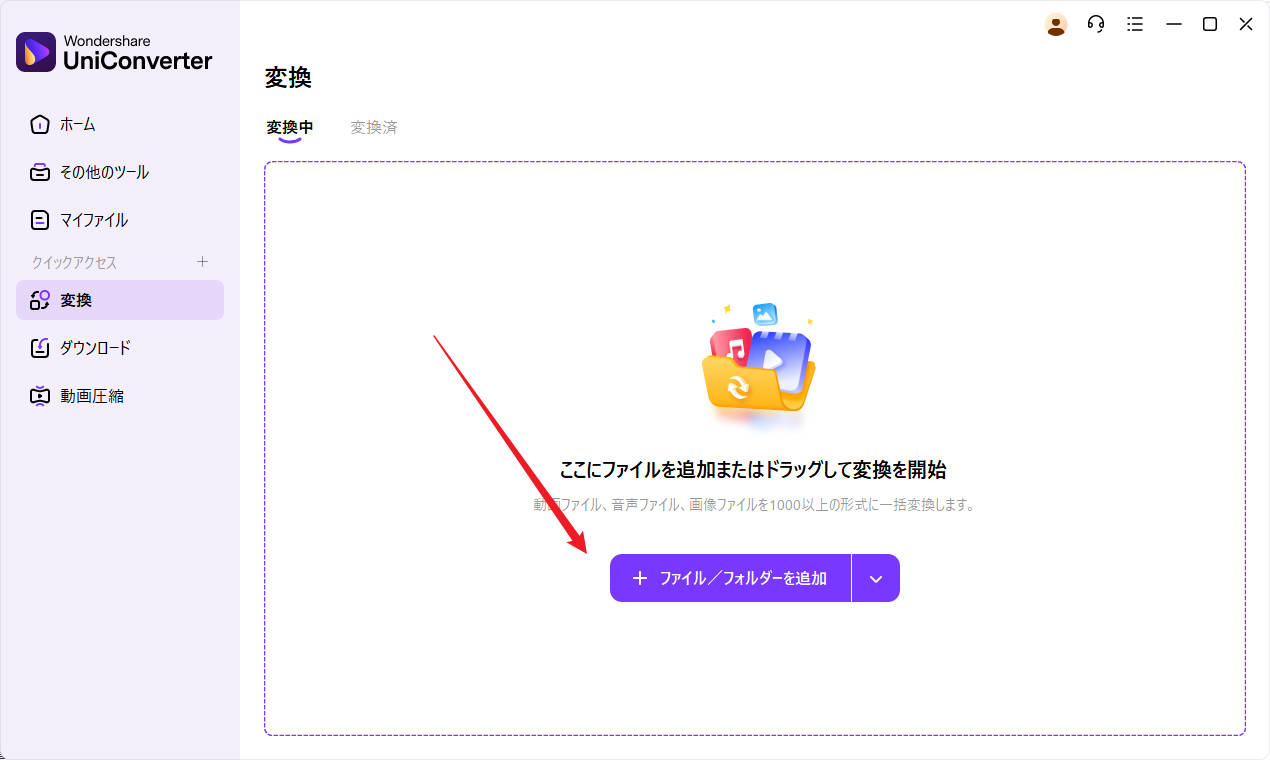
- 出力形式を「MP4 4K Video」に設定する
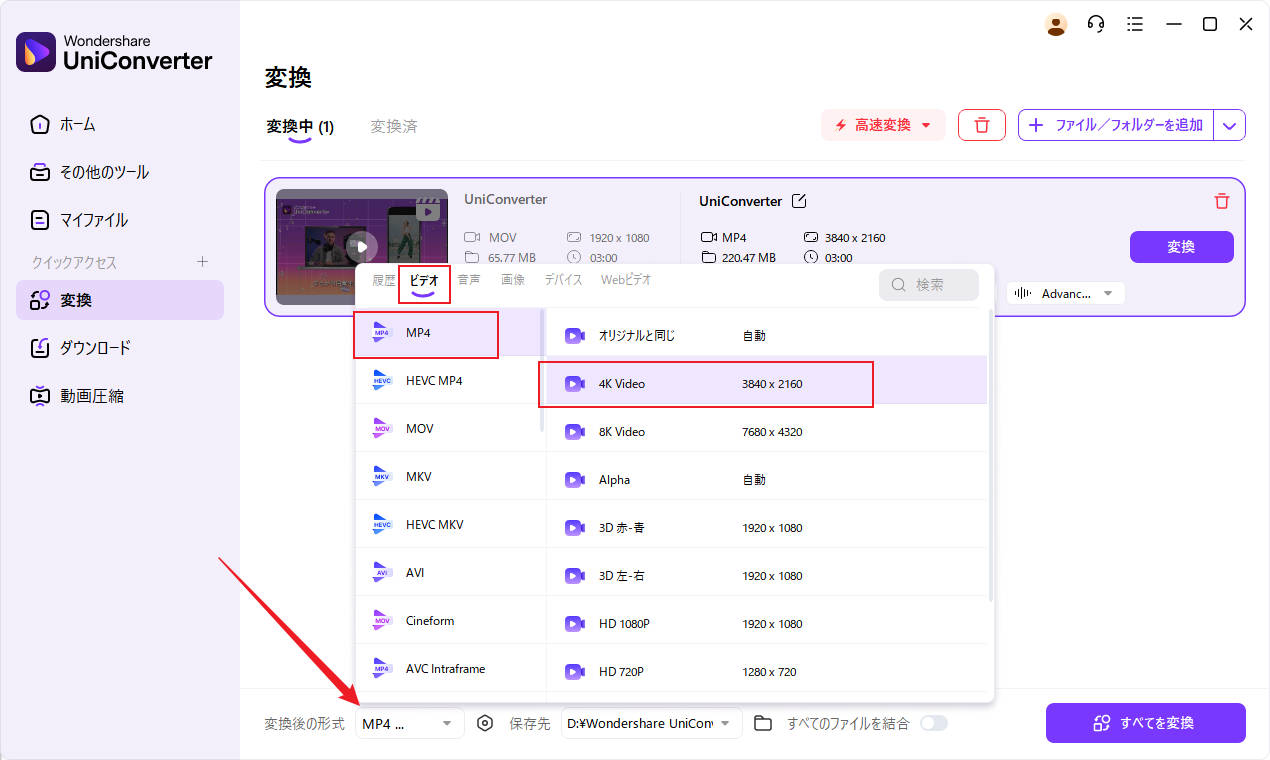
- 「変換」ボタンを押したら完了
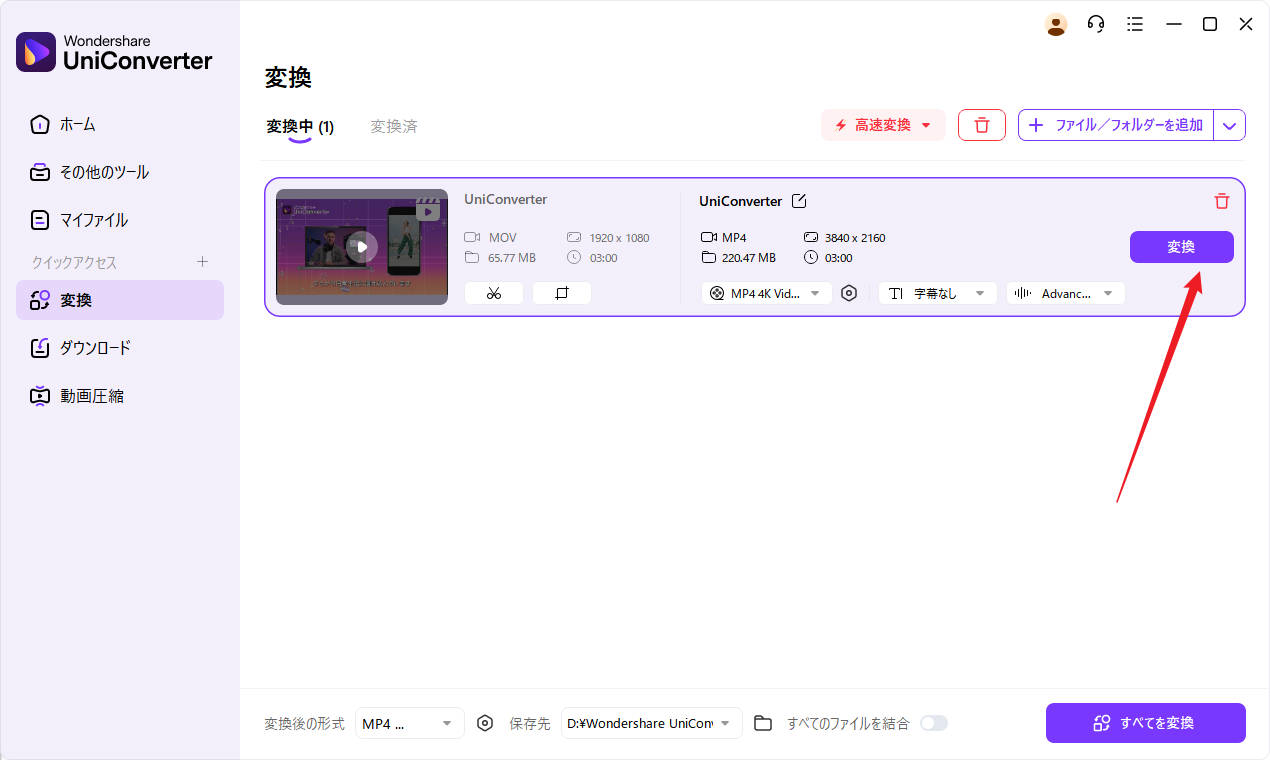
Part4: DAV変換に関するFAQ
DAVを変換しようとしている方が疑問視しやすいポイントについて解説します。
・VLCでDAVをMP4に変換できる?
VLCを利用してDAVをMP4に変換することはできません。多くのファイル形式に対応しているVLCですが、残念ながらDAVは読み込むことができない仕様になっているのです。
・ノートパソコンでDAVファイルを再生するには?
ノートパソコンではDAVファイルを再生することができません。「動画変換ソフト」か「動画変換サイト」のサービスを利用して、DAVをMP4に変換すればノートパソコンでも動画を再生できるようになります。
まとめ
CCTVカメラ等で作成されたDAVファイルは、MP4というファイル形式に変換することであらゆるメディアで再生できるようになります。
DAVをMP4に変換できるサービスやソフトは色々ありますが、使いやすさと安全性を考慮している方にはワンダーシェア社の「UniConverter」を利用するのが一番おすすめです。
表示される広告を安易にクリックしないように注意することができるなら、「Online-Convert」や「Video Converter Online」を利用しても比較的安全にDAVをMP4に変換することができます。

Takashi
staff 編集者